কিছু মাইক্রোসফ্ট ওয়ার্ড এবং এক্সেল ব্যবহারকারীরা জানিয়েছেন যে প্রোগ্রামটি হঠাৎ ' এই দস্তাবেজটিতে নির্দিষ্ট সম্পাদনার ক্ষমতা রয়েছে যা লক হয়ে গেছে 'যখন তারা এটি সম্পাদনা করার চেষ্টা করবেন। ব্যবহারকারী বেশিরভাগ উদ্ধৃতি সম্পাদনা করার চেষ্টা করলে সমস্যাটি সম্ভবত দেখা যায়। বেশিরভাগ ব্যবহারকারীর প্রতিবেদন হিসাবে, সমস্যাটি মাইগ্রেশন বা পাসওয়ার্ড সুরক্ষা দ্বারা সৃষ্ট বলে মনে হয় না তবে এটি অ্যাপল বাস্তুতন্ত্রের জন্য একচেটিয়া বলে মনে হয় - ম্যাকওএস, ওএসএক্স এবং আইওএসে (ট্যাবলেটগুলিতে সংঘটিত) হওয়ার বিষয়টি নিশ্চিত হয়েছে।

এই দস্তাবেজটিতে নির্দিষ্ট সম্পাদনার ক্ষমতা রয়েছে যা লক হয়ে গেছে
'লক করা হয়েছে এমন সম্পাদনা ক্ষমতা' ইস্যুটির কারণ কী?
আমরা এই ত্রুটি বার্তাটি সমাধান করার জন্য সাধারণত ব্যবহৃত বিভিন্ন ব্যবহারকারীর প্রতিবেদন এবং মেরামতের কৌশলগুলি দেখে এই বিশেষ সমস্যাটি অনুসন্ধান করেছি। আমাদের তদন্তের ভিত্তিতে, বেশ কয়েকটি বিভিন্ন পরিস্থিতি রয়েছে যা ম্যাক কম্পিউটার এবং আইপ্যাড ট্যাবলেটগুলিতে এই সমস্যাটিকে ট্রিগার করবে:
- অফিস সংস্করণ পুরানো - দেখা যাচ্ছে যে আপনি যদি আপনার ম্যাকের উপর কঠোরভাবে পুরানো অফিস সংস্করণ ব্যবহার করেন তবে এই বিশেষ সমস্যাটি ঘটতে পারে। মাইক্রোসফ্ট একটি হটফিক্স প্রকাশ করেছে যা এই সমস্যাটিকে সংশোধন করে, তাই সর্বশেষতম বিল্ডটিতে আপডেট করা স্বয়ংক্রিয়ভাবে সমস্যার সমাধান হতে পারে।
- দূষিত সাধারণ.ডটম টেমপ্লেট - কিছু ব্যবহারকারী রিপোর্ট করেছেন যে, এই বিশেষ সমস্যাটিও একটি নষ্ট নরমাল.ডটম টেম্পলেট দ্বারা সৃষ্ট হতে পারে। যদি এই চিত্রটি প্রযোজ্য হয়, আপনি কেবলমাত্র অফিস ফোল্ডার থেকে ফাইলটি সরিয়ে একটি নতুন, স্বাস্থ্যকর ফাইল তৈরি করতে বাধ্য করে সমস্যাটি সমাধান করতে পারেন।
- ফাইলটি পুরানো ওয়ার্ড ফর্ম্যাটে সংরক্ষিত হয়েছে - এই ত্রুটিটি দেখে আপনি কেন শেষ হতে পারেন তার আর একটি সম্ভাব্য কারণ হ'ল যদি ফাইলটি এমন কোনও ফর্ম্যাটে সংরক্ষণ করা হয় যা আর নতুন অফিস সংস্করণ দ্বারা পুরোপুরি সমর্থিত না হয়। এই ক্ষেত্রে, আপনি ফাইলটিকে আরও নতুন ফর্ম্যাটে রূপান্তর করে সমস্যার সমাধান করতে পারেন।
- অফিস স্যুটটি সক্রিয় নয় - আপনি যদি একটি অস্থায়ী অ্যাক্টিভেশন কী ব্যবহার করেন বা আপনার অফিসের পণ্যটি একেবারে সক্রিয় না করা থাকে তবে আপনি এই বিশেষ সমস্যাটির মুখোমুখিও হতে পারেন। যদি এই দৃশ্যটি প্রযোজ্য হয়, তবে সমস্যাটি সমাধানের একমাত্র উপায় হ'ল আপনার পণ্যটি সক্রিয় করা।
- একটি পুরানো অফিস ইনস্টলেশন থেকে বাকী ফাইল - কিছু প্রভাবিত ব্যবহারকারী নিশ্চিত করেছেন যে আপনি যদি পুরানো স্যুটটি সঠিকভাবে আনইনস্টল না করে সম্প্রতি কোনও নতুন অফিস সংস্করণে আপগ্রেড করেন তবে সমস্যাটিও ঘটতে পারে। এটিতে কিছু বাকী ফাইল রেখে যাওয়ার সম্ভাবনা রয়েছে যা এই ত্রুটিটি ট্রিগার করতে পারে। এই ক্ষেত্রে, আপনি বর্তমান ইনস্টলেশন সম্পূর্ণ আনইনস্টল করে এবং একটি পরিষ্কার ইনস্টল করে সমস্যাটি সমাধান করতে পারেন।
- বর্তমান প্রোফাইলের কারণে অনুমতি ইস্যু - এই বিশেষ ত্রুটি অপ্রতুল অনুমতি সহ একটি ম্যাকের উপর ট্রিগার করা যেতে পারে। অনুরূপ পরিস্থিতিতে বেশ কয়েকজন ব্যবহারকারী তাদের ম্যাকের জন্য একটি নতুন মেশিন প্রোফাইল তৈরি করে এই সমস্যাটি সমাধান করতে সক্ষম হয়েছেন।
আপনি যদি বর্তমানে সমাধানের জন্য সংগ্রাম করছেন এই দস্তাবেজটিতে নির্দিষ্ট সম্পাদনার ক্ষমতা রয়েছে যা লক হয়ে গেছে ”ত্রুটি, এই নিবন্ধটি আপনাকে বেশ কয়েকটি বিভিন্ন মেরামতের কৌশল সরবরাহ করবে যা অন্যান্য আক্রান্ত ব্যবহারকারীরা সমস্যা সমাধানের জন্য সফলভাবে ব্যবহার করেছেন।
সর্বোত্তম ফলাফলের জন্য, আমরা আপনাকে নীচের পদ্ধতিগুলি যেভাবে উপস্থাপন করা হয়েছে তা অনুসরণ করতে পরামর্শ দিচ্ছি the সম্ভাব্য সংশোধনগুলির মধ্যে একটি আপনার নির্দিষ্ট দৃশ্যে সমস্যাটি সমাধান করতে বাধ্য is
পদ্ধতি 1: সর্বশেষ সংস্করণে ওয়ার্ড সংস্করণ আপডেট করুন
কিছু ব্যবহারকারী রিপোর্ট করেছেন যে মাইক্রোসফ্ট ইতোমধ্যে বেশ কয়েকটি হটফিক্স নিয়ে ইতোমধ্যে চাপ দিয়েছে এই সমস্যাটির কারণেও এই সমস্যা দেখা দিতে পারে। আপনি যদি তাদের সদ্ব্যবহার করতে চান এবং কোনও কার্যকারিতা ব্যবহার এড়াতে চান তবে এই সমস্যাটি সমাধানের সবচেয়ে সহজ উপায় হ'ল আপনার ওয়ার্ড সংস্করণটি সর্বশেষতম বিল্ডে আপডেট করা।
এটি নিশ্চিত করবে যে মাইক্রোসফ্ট ওয়ার্ড অ্যাপ্লিকেশনের জন্য প্রকাশিত প্রতিটি হটফিক্স প্রয়োগ হয়েছে। কীভাবে ওয়ার্ডকে সর্বশেষ সংস্করণে আপডেট করতে হবে তার একটি দ্রুত গাইড এখানে:
- ওয়ার্ড অ্যাপ্লিকেশনটি খুলুন।
- উপরের-ডানদিকে কোণার ফিতা বার থেকে যান সহায়তা> আপডেটের জন্য চেক করুন ।
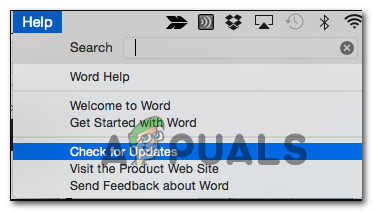
আপডেটের জন্য পরীক্ষা করা হচ্ছে
- মাইক্রোসফ্ট অটোআপেট স্ক্রীন থেকে, সম্পর্কিত টগল নির্বাচন করুন স্বয়ংক্রিয়ভাবে ডাউনলোড এবং ইনস্টল করুন তারপরে ক্লিক করুন হালনাগাদ এর জন্য অনুসন্ধান করুন ।
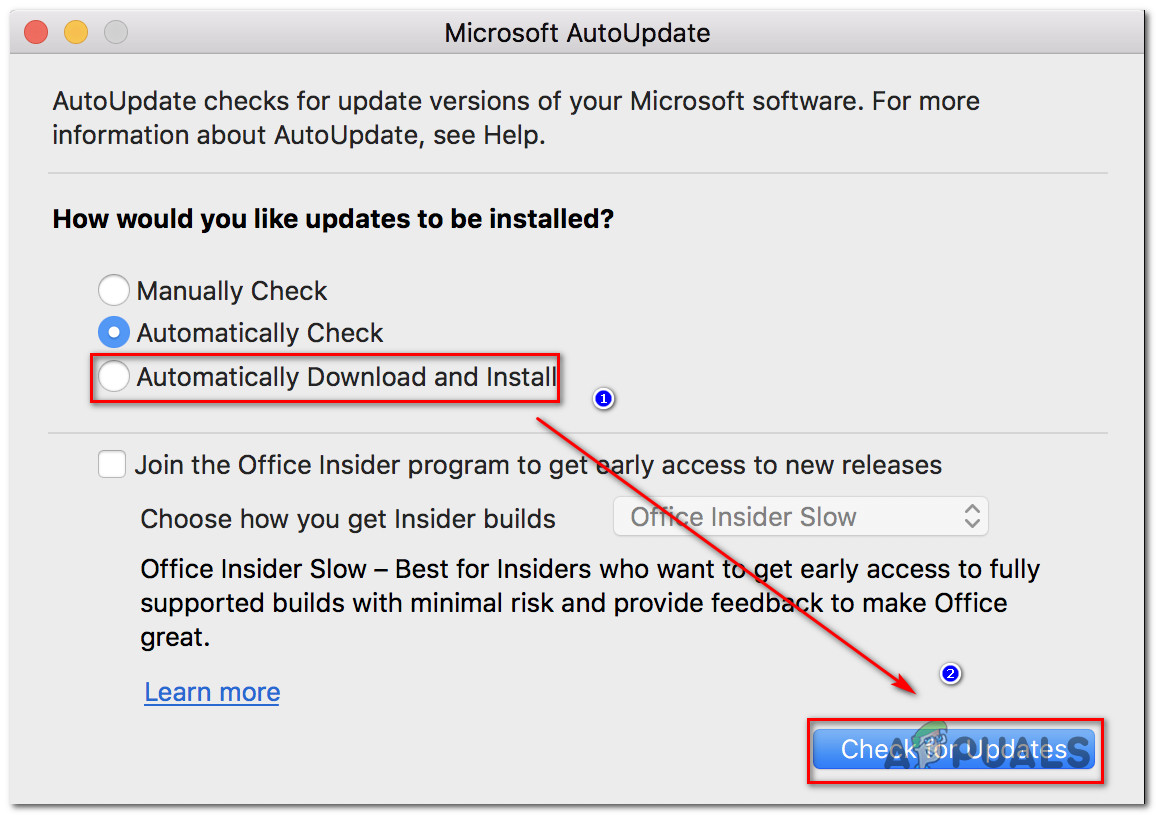
আপডেট ওয়ার্ডের জন্য পরীক্ষা করা হচ্ছে
- আপনার নির্দিষ্ট ওয়ার্ড সংস্করণের জন্য যদি কোনও নতুন উপলভ্য আপডেট পাওয়া যায়, তবে আপডেটটি সম্পর্কে আরও তথ্যের সাথে একটি লিঙ্ক পপ আপ হবে।
- সর্বশেষ আপডেটটি ইনস্টল করতে এবং আপনার ওয়ার্ড সংস্করণটিকে সর্বশেষে আনতে অন-স্ক্রিন প্রম্পটগুলি অনুসরণ করুন।
- আপনার ম্যাকটি পুনরায় চালু করুন এবং দেখুন পরবর্তী প্রারম্ভকালে সমস্যাটি সমাধান হয়েছে কিনা।
আপনি যদি এখনও দেখতে পান ' এই দস্তাবেজটিতে নির্দিষ্ট সম্পাদনার ক্ষমতা রয়েছে যা লক হয়ে গেছে 'আপনি যখন ম্যাকের মাইক্রোসফ্ট ওয়ার্ডের সাথে একটি দস্তাবেজ সম্পাদনা করার চেষ্টা করছেন, নীচের পরবর্তী পদ্ধতিতে যান।
পদ্ধতি 2: সাধারণ টেম্পলেট পুনর্নির্মাণ
দেখা যাচ্ছে যে এই নির্দিষ্ট সমস্যাটিও একটি দূষিত হয়ে থাকতে পারে সাধারণ.ডটম টেমপ্লেট. আপনি যখনই মাইক্রোসফ্ট ওয়ার্ল্ড শুরু করবেন তখনই এই ফাইলটি খুলবে এবং এতে ডিফল্ট শৈলী এবং কাস্টমাইজেশনের একটি সংগ্রহ রয়েছে যা কোনও নথির প্রাথমিক চেহারা নির্ধারণ করবে।
যদি আপনি মুখোমুখি হন “ এই দস্তাবেজটিতে নির্দিষ্ট সম্পাদনার ক্ষমতা রয়েছে যা লক হয়ে গেছে 'আপনার তৈরি করা প্রতিটি নতুন দস্তাবেজের সাথে ত্রুটি, সম্ভাবনাগুলি কি আপনি কোনও দূষিতদের সাথে কাজ করছেন সাধারণ ডটম টেমপ্লেট. ভাগ্যক্রমে, যদি এই দৃশ্যটি প্রযোজ্য হয় তবে আপনি পুনরায় বিল্ডিং দ্বারা সমস্যাটি সহজেই সমাধান করতে পারেন সাধারণ.ডটম ফাইল।
এটি কীভাবে করা যায় তার জন্য এখানে একটি দ্রুত গাইড:
- ওয়ার্ড এবং কোনও সম্পর্কিত অ্যাপ্লিকেশন (অফিস স্যুট থেকে অ্যাপ্লিকেশন বা অন্যান্য অ্যাপ্লিকেশন সমর্থনকারী) প্রস্থান করুন।
- ফাইন্ডার ফাংশনটি ব্যবহার করুন এবং চয়ন করুন যান> ফোল্ডারে যান ।
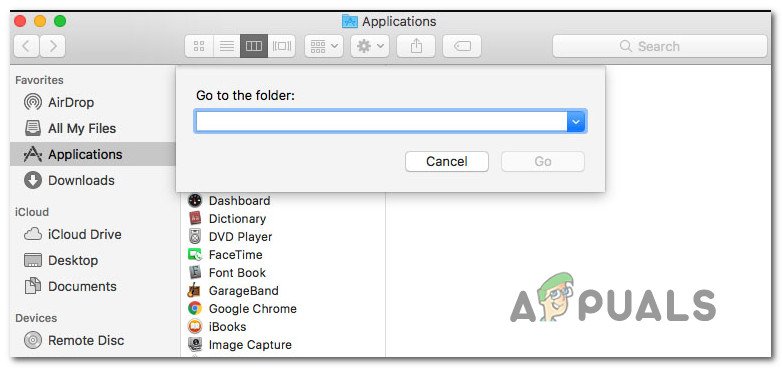
ফোল্ডার পাঠ্য বাক্সে যান
- ভিতরে পাঠ্যে যান ক্ষেত্র, নিম্নলিখিত অবস্থান পেস্ট করুন এবং আঘাত ফিরে:
Library / গ্রন্থাগার / অ্যাপ্লিকেশন সহায়তা / মাইক্রোসফ্ট / অফিস / ব্যবহারকারীর টেম্পলেটগুলি
- আপনি সেখানে পৌঁছে গেলে, টানুন এবং ড্রপ করুন সাধারণ.ডটম ডেস্কটপে ফাইল। এই অপারেশনটি ওয়ার্ডকে পুনর্গঠন করতে বাধ্য করবে সাধারণ.ডটম স্টক সংস্করণে ফাইল।
- একটি নতুন ওয়ার্ড ফাইল খুলুন (বা যেটি আগে সমস্যা তৈরি করেছিল) এবং দেখুন সমস্যাটি সমাধান হয়েছে কিনা।
আপনি যদি এখনও মুখোমুখি হন এই দস্তাবেজটিতে নির্দিষ্ট সম্পাদনার ক্ষমতা রয়েছে যা লক হয়ে গেছে 'ত্রুটি, নীচের পরবর্তী পদ্ধতিতে সরান।
পদ্ধতি 3: বর্তমান বিন্যাসে ডকুমেন্টটি সংরক্ষণ করা হচ্ছে (.docx)
আপনি যে ফাইলটিতে কাজ করছেন সেই ফাইলটি কোনও পুরানো ফাইল ফর্ম্যাটের যা মাইক্রোসফ্ট ওয়ার্ড দ্বারা সক্রিয়ভাবে ব্যবহার করা হচ্ছে না সে ক্ষেত্রেও এই বিশেষ ত্রুটি ঘটতে পারে। আপনি যদি পুরানো নথিতে নতুন ওয়ার্ড বৈশিষ্ট্যগুলি ব্যবহার করার চেষ্টা করছেন যা কোনও ফাইল ফর্ম্যাটটি ব্যবহার করে না .ডোক্স , সম্ভাবনা হ'ল আপনি এই বিশেষ সমস্যাটির মুখোমুখি হচ্ছেন।
যদি এই দৃশ্যাবলী প্রযোজ্য হয়, আপনি বর্তমান ফাইলটিকে .docx ফাইল ফর্ম্যাট দিয়ে সংরক্ষণ করে সমস্যার সমাধান করতে পারেন এবং এটি একটি নতুন নাম দিতে পারেন। এটি করতে, উপরে যেতে ফিতাটি ব্যবহার করুন ফাইল> হিসাবে সংরক্ষণ করুন তারপরে ফাইল প্রকারের তালিকা থেকে বর্তমান মাইক্রোসফ্ট ওয়ার্ড ফর্ম্যাট (.docx) চয়ন করুন। তারপরে, আপনার ফাইলের জন্য একটি নতুন নাম সেট করুন এবং হিট করুন সংরক্ষণ.

ওয়ার্ড .docx হিসাবে সংরক্ষণ করা হচ্ছে
একবার ফাইলটি নতুন ফাইল ফর্ম্যাটে স্থানান্তরিত হয়ে গেলে, নতুন ফাইলটি খুলুন এবং দেখুন যে আপনি এখনও একই ত্রুটি বার্তার মুখোমুখি হয়ে যাচ্ছেন।
আপনি যদি এখনও দেখতে পান ' এই দস্তাবেজটিতে নির্দিষ্ট সম্পাদনার ক্ষমতা রয়েছে যা লক হয়ে গেছে 'ত্রুটি, নীচের পরবর্তী পদ্ধতিতে সরান।
পদ্ধতি 4: আপনার মাইক্রোসফ্ট অফিসের পণ্যটি সক্রিয় করুন
সম্পাদনার চেষ্টা করার পরে আপনি কেন এই বিশেষ ত্রুটির মুখোমুখি হতে পারেন তার অন্য সম্ভাব্য কারণ .ডোক্স ওয়ার্ডের ম্যাক সংস্করণে ফাইলগুলি হ'ল সফ্টওয়্যারটি সক্রিয় হয় না। যদি আপনার কাছে পণ্য কী থাকে তবে যে কোনও অফিস অ্যাপ্লিকেশন থেকে ফাইল মেনুতে অ্যাক্সেস করুন এবং এটি সক্রিয় করার জন্য আপনাকে বিকল্প দেওয়া হবে।

মাইক্রোসফ্ট অফিস সক্রিয় করা হচ্ছে
যদি আপনার অফিস পণ্য ইতিমধ্যে সক্রিয় করা থাকে তবে নীচের পরবর্তী পদ্ধতিতে যান move
পদ্ধতি 5: একটি পাসওয়ার্ড পরিবর্তন বিরোধ নিষ্পত্তি (যদি প্রযোজ্য)
দেখা যাচ্ছে যে এই বিশেষ সমস্যাটি মাইক্রোসফ্ট সফ্টওয়্যার ইনস্টলার দ্বারা সৃষ্ট কীচেইন অ্যাক্সেসে পাসওয়ার্ড পরিবর্তনের বিরোধের কারণেও হতে পারে। এটি একটি ভাল-ডকুমেন্টেড ইস্যু যা Office 2016 এর বেশ কয়েকটি আপডেটের জন্য ইনস্টলারদের দ্বারা সৃষ্ট বলে জানা যায়।
যদি এই দৃশ্যটি প্রযোজ্য হয় এবং আপনি যদি ম্যাক কম্পিউটারে সমস্যাটির মুখোমুখি হন তবে সংঘাতের সমাধানের জন্য আপনার যা করা দরকার তা এখানে:
- সমস্ত উন্মুক্ত অ্যাপ্লিকেশন (সমস্ত অফিস এবং আপনার কাছে খালি থাকতে পারে এমন অন্যান্য অ্যাপ্লিকেশন) প্রস্থান করুন।
- খোলা কীচেন অ্যাক্সেস অ্যাপ্লিকেশন এবং ক্লিক করুন পাসওয়ার্ড ।
- এর সাথে সম্পর্কিত অনুসন্ধান বাক্সের ভিতরে পাসওয়ার্ড বাক্স, টাইপ 'দপ্তর'.
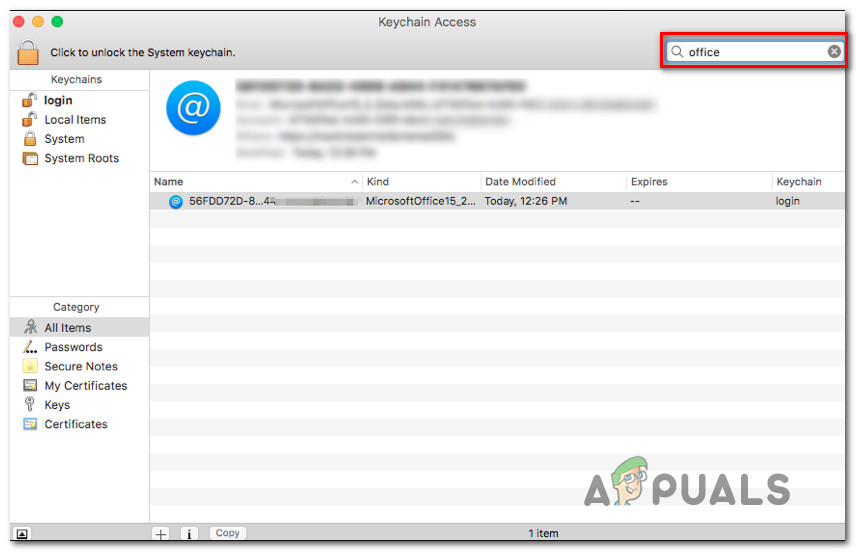
কীচেন অ্যাপে অফিসের পাসওয়ার্ডগুলি সন্ধান করা হচ্ছে
- আপনার কোন সংস্করণ রয়েছে এবং কতজন ব্যবহারকারী পণ্য ব্যবহার করছেন তার উপর নির্ভর করে আপনি 1 থেকে 4 টি বিভিন্ন তালিকা থেকে যে কোনও জায়গায় পেতে পারেন। প্রথম তালিকায় ক্লিক করুন, তারপরে যান বর্ণনা অঞ্চল এবং ক্লিক করুন তথ্য আইকন কেন্দ্রে.
- এরপরে, নিশ্চিত হয়ে নিন যে আপনি জড়িত বক্সটি চেক করেছেন পাসওয়ার্ড দেখাও
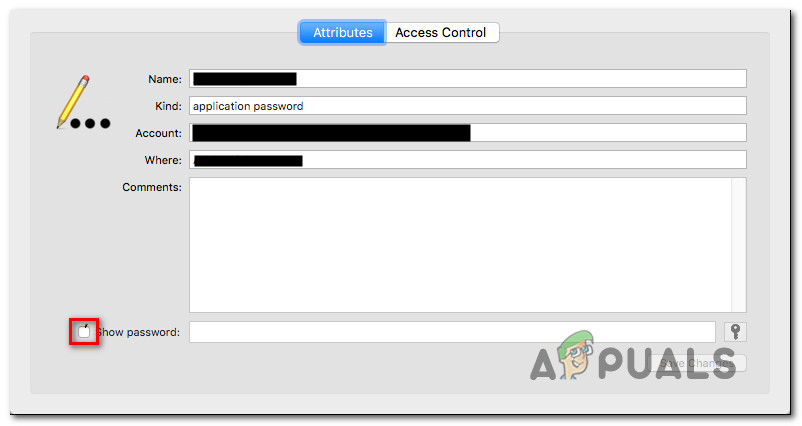
কীচেন অ্যাপের মধ্যে পাসওয়ার্ড দেখানো হচ্ছে
- আপনার অফিস পণ্যটি সক্রিয় করতে আপনি যে পাসওয়ার্ডটি ব্যবহার করেছিলেন তা সঠিক কিনা তা পরীক্ষা করে দেখুন। যদি পাসওয়ার্ডটি ম্যাঙ্গেল করা থাকে তবে এটিকে সঠিক একটিতে পরিবর্তন করুন এবং ক্লিক করুন পরিবর্তনগুলোর সংরক্ষন ।
- আপনি পদক্ষেপ 3 এ চিহ্নিত প্রতিটি তালিকা দিয়ে 4, 5 এবং 6 ধাপ পুনরাবৃত্তি করুন।
- একবার শেষ হয়ে গেলে, পরিবর্তনগুলি সংরক্ষণ করুন এবং কীচেন অ্যাক্সেস ছেড়ে দিন।
- আপনার মেশিনটি পুনরায় চালু করুন এবং একই দস্তাবেজটি খুলুন যা পূর্বে ' এই দস্তাবেজটিতে নির্দিষ্ট সম্পাদনার ক্ষমতা রয়েছে যা লক হয়ে গেছে ”ত্রুটি এবং দেখুন সমস্যার সমাধান হয়েছে কিনা।
যদি এখনও সমস্যাটি দেখা দেয় তবে নীচের পদ্ধতিতে নীচে যান।
পদ্ধতি 6: সম্পূর্ণ অফিস ইনস্টলেশন পুনরায় ইনস্টল করা
কিছু ব্যবহারকারীর জন্য, পুরো অফিস ইনস্টলেশনটি পুনরায় ইনস্টল করার পরে কেবল সমস্যাটি সমাধান করা হয়েছিল। এটি প্রয়োজনীয় কারণ একটি নতুন অফিস ইনস্টলেশন ইনস্টল করার সময় পুরানো ফাইল সরানোর জন্য মাইক্রোসফ্ট যে স্ট্যান্ডার্ড প্রক্রিয়াটি প্রয়োগ করেছিল তা কিছু ক্ষেত্রে অপর্যাপ্ত। নির্দিষ্ট পরিস্থিতিতে, বেশ কয়েকটি ফাইল পিছনে থাকবে এবং শেষ হবে ' এই দস্তাবেজটিতে নির্দিষ্ট সম্পাদনার ক্ষমতা রয়েছে যা লক হয়ে গেছে 'ওয়ার্ডে সমস্ত দস্তাবেজগুলির সাথে ত্রুটি।
ক্লিন ইন্সটল করার আগে কীভাবে পুরো অফিস স্যুটটি পুরোপুরি আনইনস্টল করবেন সে সম্পর্কে একটি দ্রুত গাইড এখানে রয়েছে:
- আপনার ফাইন্ডারটি খুলুন এবং অ্যাপ্লিকেশনগুলিতে যান।
- আপনার অ্যাপ্লিকেশন মেনুর ভিতরে, ব্যবহার করুন কমান্ড + ক্লিক করুন প্রতিটি নির্বাচন করতে দপ্তর প্রোগ্রাম যে আপনি সেখানে দেখুন।
- তারপরে, একটি নির্বাচিত অ্যাপ্লিকেশনটিতে ডান ক্লিক করুন এবং চয়ন করুন আবর্জনা সরান ।
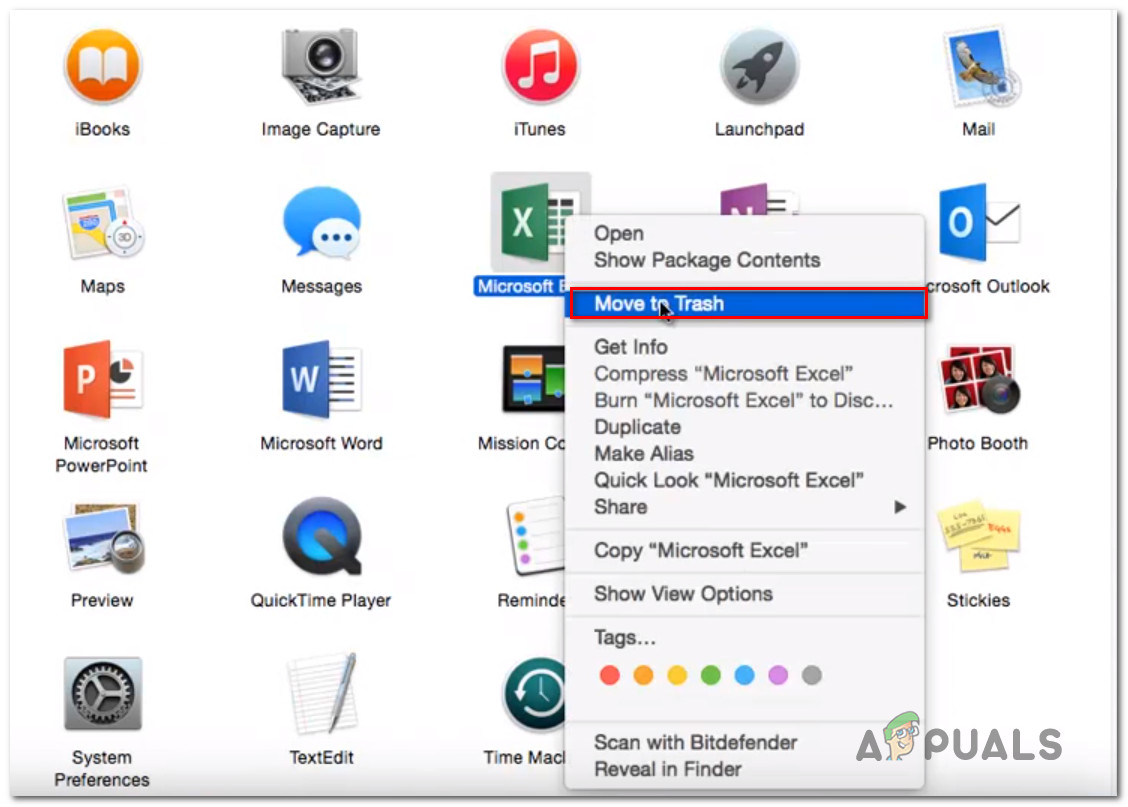
অফিসের প্রতিটি অ্যাপ্লিকেশন ট্র্যাসে সরানো
বিঃদ্রঃ: আপনি প্রতিটি অ্যাপ্লিকেশন পৃথকভাবে ট্র্যাশে স্থানান্তর করতে পারেন।
- প্রতিটি অফিস অ্যাপ্লিকেশন একবার ট্র্যাশে স্থানান্তরিত হয়ে গেলে, আপনার খুলুন সন্ধানকারী অ্যাপ্লিকেশন এবং টিপুন কমান্ড + শিফট + এইচ । তারপরে, যান তালিকা হিসাবে দেখুন এবং তারপরে ক্লিক করুন দেখুন> প্রদর্শন বিকল্প দেখুন ।
- ভিতরে বিকল্পগুলি দেখুন , বাক্সের সাথে জড়িত তা নিশ্চিত করুন লাইব্রেরি ফোল্ডার দেখান আমি পরীক্ষা করে দেখেছি.
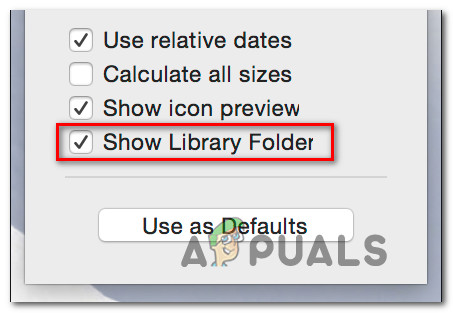
লাইব্রেরী ফোল্ডারটি দৃশ্যমান করা
- ফিরে যান ফাইন্ডার অ্যাপ এবং যাও গ্রন্থাগার ধারক । একবার আপনি সেখানে পৌঁছে, কমান্ড + ক্লিক করুন নীচের তালিকা থেকে প্রতিটি ফোল্ডার, ডান ক্লিক করুন এবং চয়ন করুন আবর্জনা সরান:
com। ম্যাক
- একবার প্রতিটি অফিস ফোল্ডার সরানো হয়ে গেলে, ফিরে যেতে তীরটি ক্লিক করুন গ্রুপ পাত্রে ফোল্ডার তুমি কখন সেখানে পৌঁছেছ, কমান্ড + ক্লিক করুন নীচের প্রতিটি ফোল্ডার, তারপরে ডান ক্লিক করুন এবং চয়ন করুন আবর্জনা সরান:
UBF8T346G9.ms UBF8T346G9.Office UBF8T346G9.OfficeOsfWebHost
- সমস্ত ফোল্ডার এবং ফাইলগুলি সরানো হয়ে গেলে, আপনার ম্যাকটি পুনরায় চালু করুন।
- পরের সূচনাতে, আপনার অফিস অ্যাপ্লিকেশনটি পুনরায় ইনস্টল করুন এবং দেখুন যে এখন সমস্যাটি সমাধান হয়েছে।
আপনি যদি এখনও একই ত্রুটি বার্তাটির মুখোমুখি হন তবে নীচের পরবর্তী পদ্ধতিতে যান।
পদ্ধতি 7: একটি নতুন মেশিন প্রোফাইল তৈরি করা হচ্ছে
কিছু ব্যবহারকারীর সাথে আমরা মুখোমুখি হয়েছি “ এই দস্তাবেজটিতে নির্দিষ্ট সম্পাদনার ক্ষমতা রয়েছে যা লক হয়ে গেছে 'ত্রুটিটি জানিয়েছে যে তারা তাদের ম্যাকে একটি নতুন প্রশাসক প্রোফাইল তৈরি করার পরে সমস্যাটি বন্ধ হয়ে গেছে। এটি একাধিক ওএসএক্স সংস্করণে কাজ করার বিষয়ে নিশ্চিত হয়েছে, যতক্ষণ না আপনার পণ্য সক্রিয় থাকে।
কেন এই ফিক্স কার্যকর তা নিয়ে কোনও অফিসিয়াল ব্যাখ্যা নেই, তবে কিছু ব্যবহারকারী অনুমান করছেন যে এটি সম্ভবত অনুমতি সংক্রান্ত সমস্যা।
আপনার ম্যাক কম্পিউটারে একটি নতুন প্রোফাইল তৈরি করার জন্য এখানে একটি দ্রুত গাইড রয়েছে:
- নতুন ব্যবহারকারী যুক্ত করতে, অ্যাক্সেস করুন অ্যাপল মেনু এবং ক্লিক করুন সিস্টেম পছন্দসমূহ । তারপরে, ক্লিক করুন ব্যবহারকারী ও গোষ্ঠীগুলি ।
- নতুন প্রদর্শিত মেনুতে, ক্লিক করুন লক আইকন সম্পাদনা আনলক করতে, তারপরে আপনার প্রশাসকের নাম এবং পাসওয়ার্ড টাইপ করুন।
- আইকনটি ক্লিক করুন (যুক্ত) আইকন, ব্যবহারকারীর ধরণ চয়ন করুন, নতুন তৈরি প্রোফাইলের জন্য আপনার পুরো নাম এবং একটি পাসওয়ার্ড দিন।
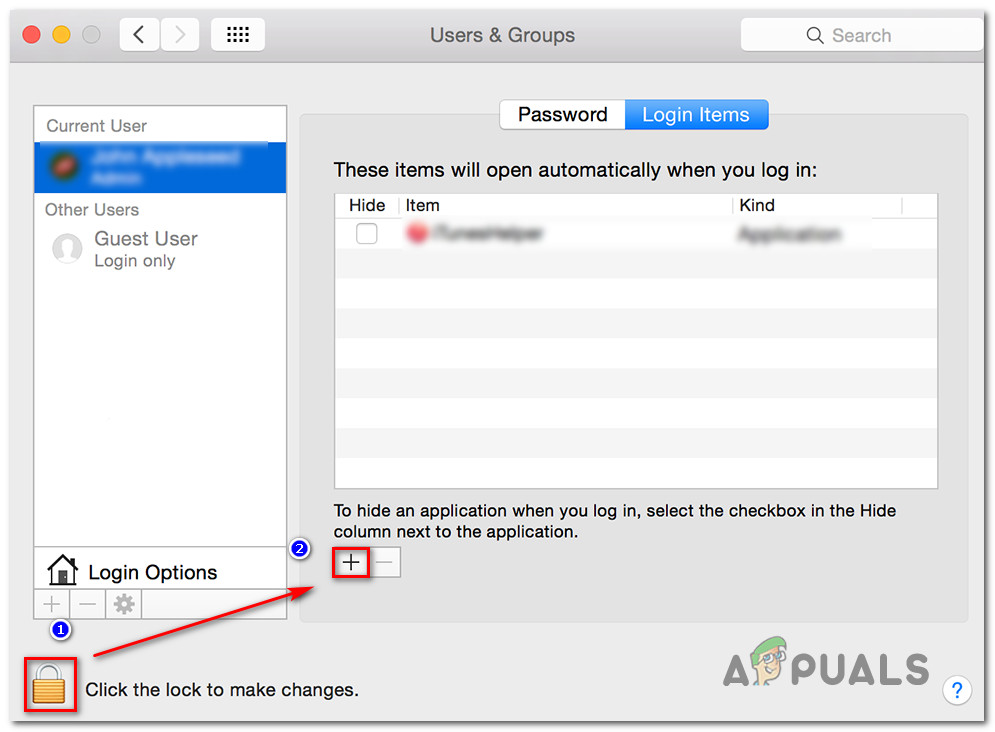
একটি নতুন ব্যবহারকারী প্রোফাইল তৈরি করা হচ্ছে
- ক্লিক করুন ব্যবহারকারী তৈরি করুন নির্মাণ প্রক্রিয়া সম্পূর্ণ করতে।
- আপনার মেশিনটি পুনরায় চালু করুন এবং সদ্য নির্মিত প্রোফাইলের সাথে লগ ইন করুন। তারপরে, ওয়ার্ড চালু করুন এবং দেখুন সমস্যাটি সমাধান হয়েছে কিনা।
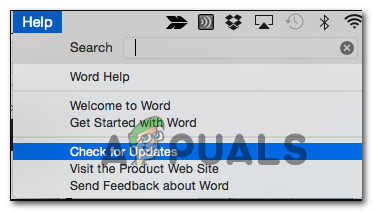
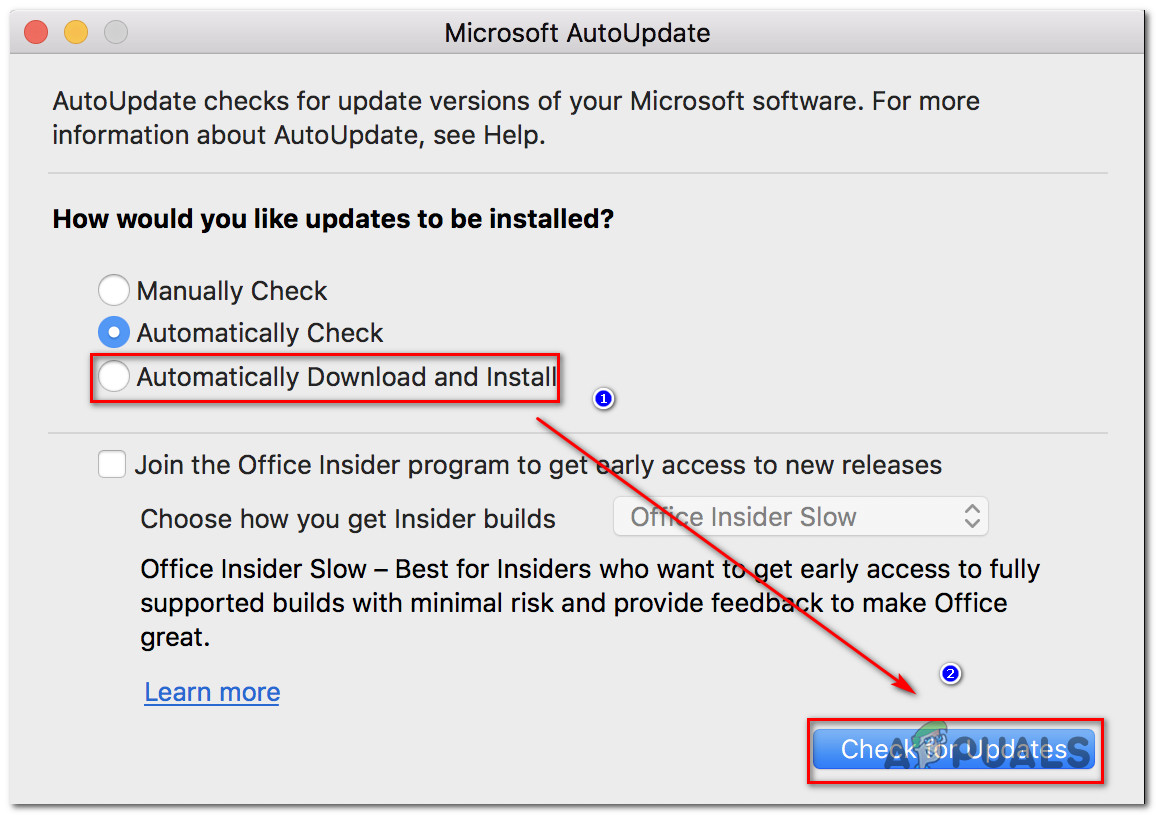
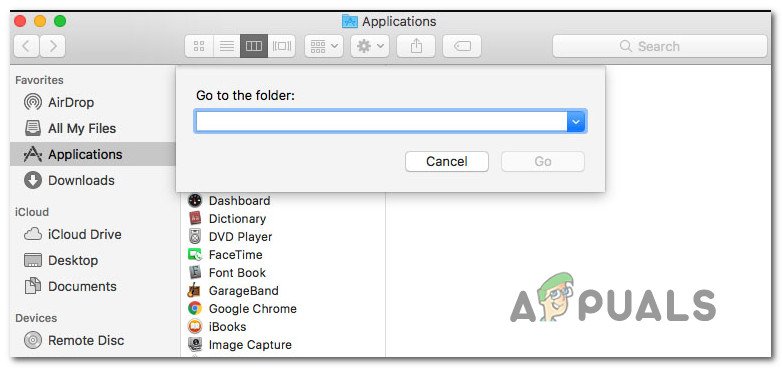
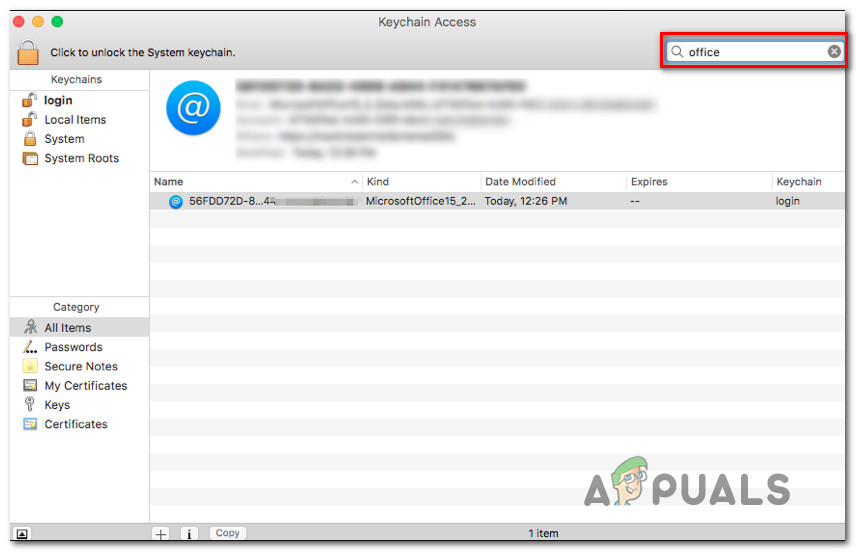
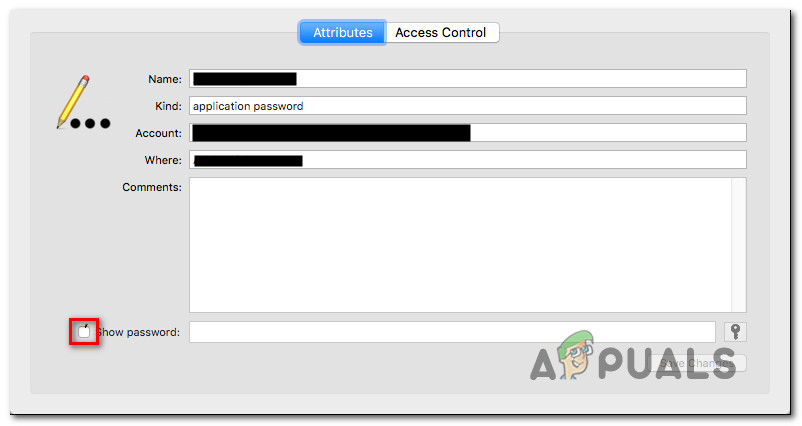
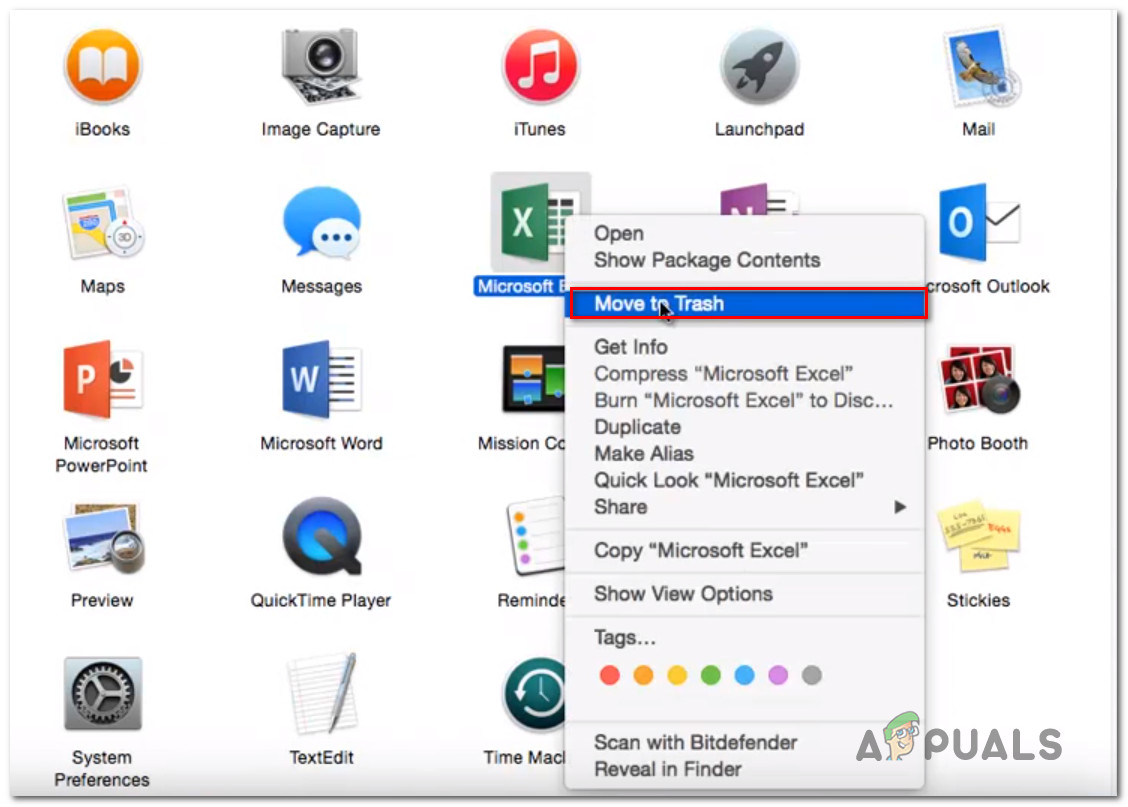
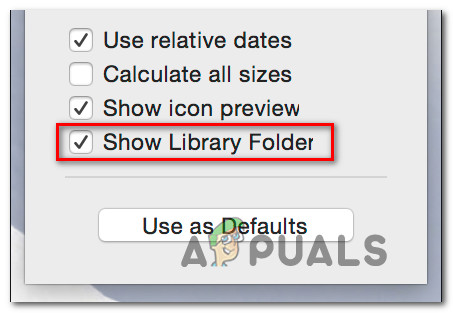
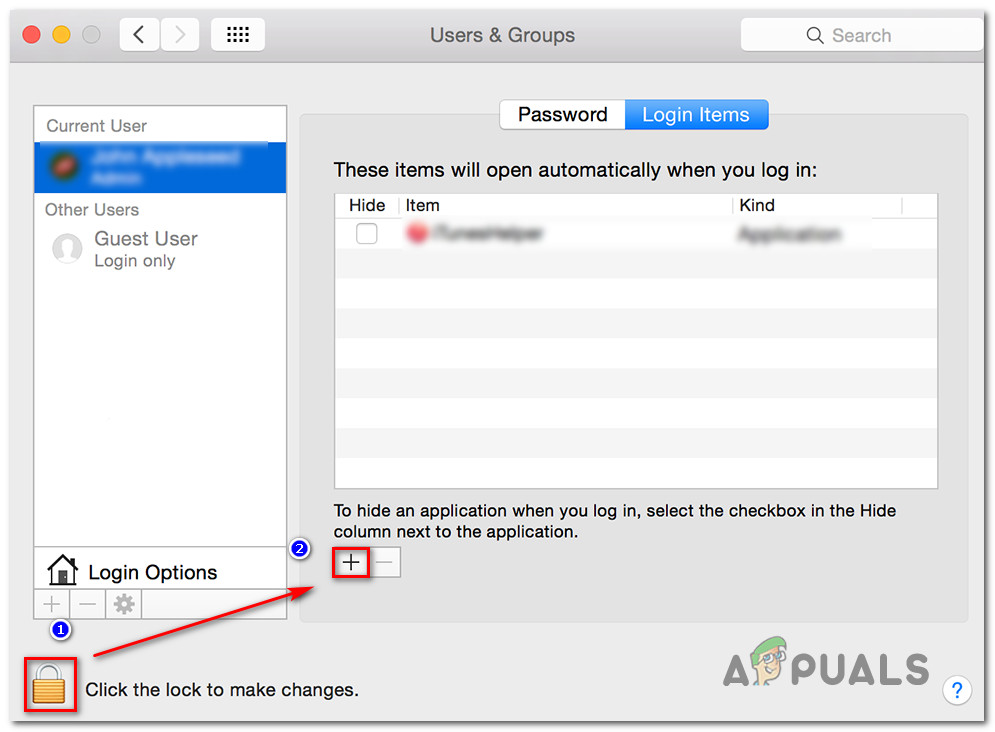














![[ফিক্স] এক্সবক্স ওয়ান আপডেট ত্রুটি 0x8B05000F 0x90170007](https://jf-balio.pt/img/how-tos/25/xbox-one-update-error-0x8b05000f-0x90170007.png)








